Word中折叠隐藏功能区的多种方法
来源:网络收集 点击: 时间:2024-03-09【导读】:
在进行Word文本编辑的时候,有时候为了方便查看与操作我们需要经常折叠或显示Word功能区域,那么在Word中折叠与显示功能区的方法都有哪些呢?今天来详细讲一下。品牌型号:Word 2016系统版本:电脑一台软件版本:Word文档方法/步骤1/6分步阅读 2/6
2/6 3/6
3/6 4/6
4/6 5/6
5/6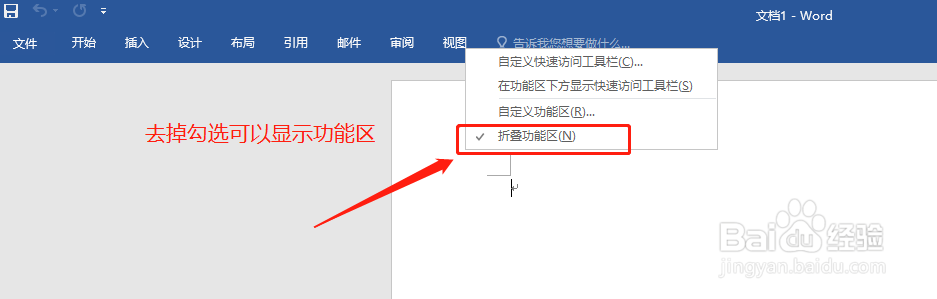 6/6
6/6 注意事项
注意事项
打开Word软件,新建一个空白的Word文档,或者你也可以直接打开一份现成的Word文档。
 2/6
2/6新建或打开了Word文档之后,在文档的右上角位置,可以找到一个图标,即:功能区显示选项。
 3/6
3/6单击功能区显示选项按钮,会出现下拉的三个选项,单击切换这三个选项可以分别隐藏功能区;显示选项卡;显示选项卡与命令。
 4/6
4/6除此之外,我们还可以将鼠标移动到功能区任一空白处,然后右键鼠标,勾选“折叠功能区”
 5/6
5/6如果还想通过右键来显示功能区的话,可以将鼠标移动到任一菜单栏的文字上右键鼠标,将折叠功能区的勾选去掉即可。
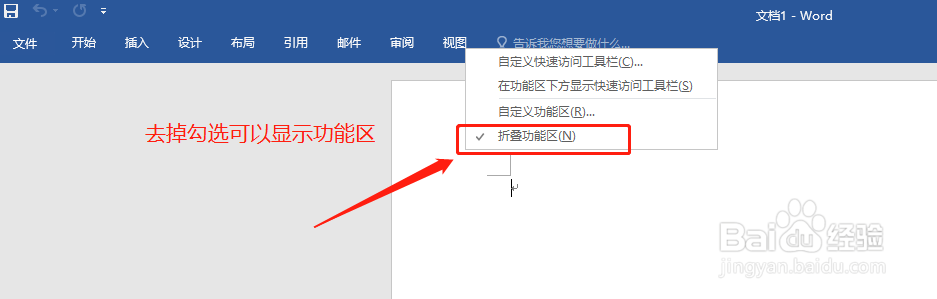 6/6
6/6最后还有一个最快捷的方法,就是在菜单栏中任一菜单栏上快速双击鼠标左键,可以快速实现功能区的显示与折叠。
 注意事项
注意事项折叠功能区的方法有很多,大家选择最方便的即可
WORDWORD2016折叠功能区WORD教程WORD功能区版权声明:
1、本文系转载,版权归原作者所有,旨在传递信息,不代表看本站的观点和立场。
2、本站仅提供信息发布平台,不承担相关法律责任。
3、若侵犯您的版权或隐私,请联系本站管理员删除。
4、文章链接:http://www.1haoku.cn/art_301236.html
上一篇:抖音的抖音时刻怎样关闭
下一篇:一道美味香鲜的鱼丸汤
 订阅
订阅